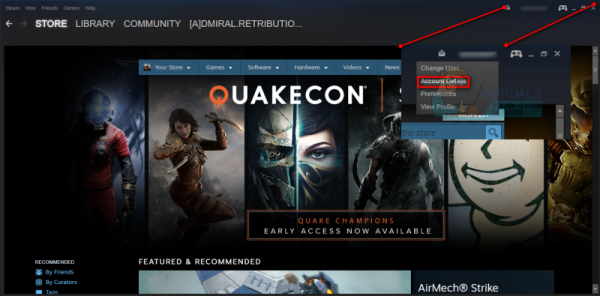Мобильный аутентификатор Steam Guard – это функция мобильного приложения Steam. Он обеспечивает дополнительный уровень безопасности вашей учетной записи Steam. Аутентификатор генерирует код, который вы должны вводить каждый раз, когда вы входите в свою учетную запись. Код меняется каждые 30 секунд, и его невозможно понять.
Эта система также известна как двухфакторная аутентификация. Это очень безопасно и надежно, потому что коды меняются каждые тридцать секунд и требуют, чтобы вы вводили код физически на компьютере, а не просто предоставляли разрешение (как это делают большинство других приложений).
Valve также рекомендует добавить номер телефона в свою учетную запись. Это может значительно упростить восстановление вашей учетной записи, если вы каким-то образом потеряете к ней доступ или забудете свои учетные данные.
Недавно Valve также добавила требование для игроков Dota 2, согласно которому они должны привязать номер телефона. для проведения рейтинговых матчей. Они надеются, что благодаря этому игроки с несколькими учетными записями будут отключены и обеспечат большую безопасность и целостность системы. Хотя вы уже добавляете номер телефона для игры, более чем рекомендуется добавить Steam Guard Mobile Authenticator.
Как мне добавить номер телефона в мою учетную запись Steam?
Прежде чем мы сможем включить ваш мобильный аутентификатор Steam Guard, мы должны добавить ваш номер телефона в вашу учетную запись Steam.
- Откройте свой клиент Steam. Нажмите на свое имя учетной записи в правом верхнем углу экрана. Вы также можете открыть свою учетную запись в браузере и следовать инструкциям. Это то же самое.
- Выберите вариант « Сведения об учетной записи » из списка вариантов в раскрывающемся меню.
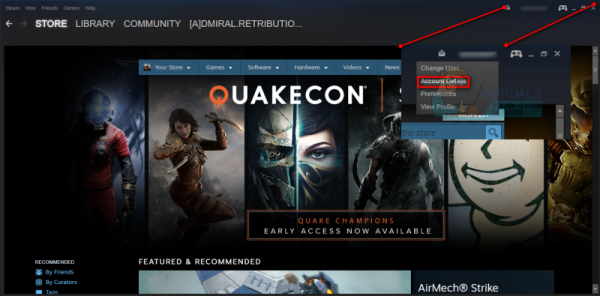
- Перейдите на вкладку Сведения об учетной записи (отображаются в левой части экрана). Здесь, на вкладке с контактными данными, нажмите кнопку с надписью « Добавить номер телефона ». Если вы уже добавили номер телефона, он покажет «Управление вашим номером телефона».
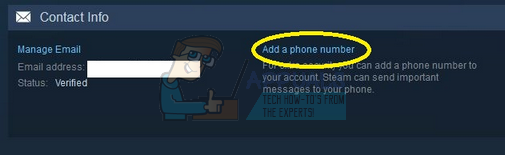
- Введите свой номер телефона, используя код страны. Вы можете выбрать свою страну из раскрывающегося меню и ввести номер телефона. После того, как вы ввели данные, нажмите

- Теперь Steam отправит SMS на ваш мобильный телефон с кодом подтверждения. Введите код на экране, чтобы убедиться, что номер телефона правильный, и нажмите Далее . На некоторых мобильных телефонах код может попадать в папку для спама. Это может занять одну или две минуты в зависимости от вашей услуги. Если вы некоторое время не получали код, нажмите кнопку с надписью «Отправить код еще раз».

- Теперь ваш номер телефона зарегистрирован в вашей учетной записи. Теперь мы можем продолжить активацию мобильного аутентификатора Steam Guard.
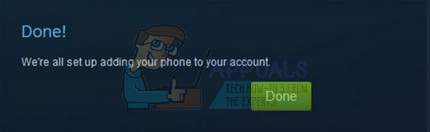
Настройка мобильного аутентификатора Steam Guard
Первым делом нужно перейти в магазин приложений вашего телефона и загрузить официальное приложение Steam. Всегда загружайте приложение, где подтверждено, что издателем является Steam. Многие скандальные приложения появились в магазине приложений, утверждая, что они приложение Steam и крадут вашу информацию.
Вы можете отправить эту ссылку по электронной почте на свой телефон и напрямую открыть страницу приложения:
Apple App Store: https://itunes.apple.com/us/app/steam-mobile/id495369748
Магазин Google Play: https://play.google.com/store/apps/details?id=com.valvesoftware.android.steam.community
Windows Phone: https://www.microsoft.com/en-us/store/apps/steam-official/9nblggh4x7gm
- После того, как вы загрузили приложение и установили его, введите свой учетные данные на главном экране.
- После ввода щелкните значок меню в верхнем левом углу экрана, чтобы открыть все меню.
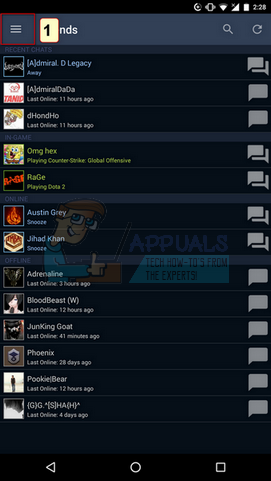
- Один раз во всем меню выберите вариант Steam Guard (который является первым).
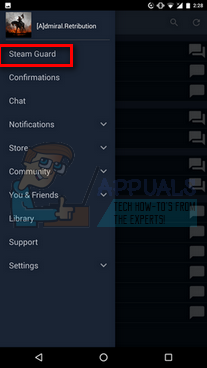
- Если вы еще не настроили аутентификатор, будет доступна опция для добавления аутентификатора. Нажмите Добавить аутентификатор .
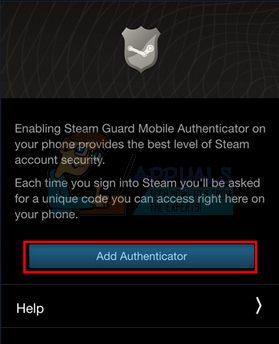
- Затем вам будет предложено ввести свой номер телефона. Если вы уже добавили номер телефона в свою учетную запись Steam, в этом шаге нет необходимости.
- После подтверждения номера телефона Steam предоставит вам код восстановления . Запишите этот код восстановления, чтобы его никогда не потерять. Потеря этого кода восстановления может быть очень проблематичной, поскольку это гарантирует, что вы восстановите доступ к своей учетной записи, даже если у вас нет доступного Authenticator и правильных учетных данных. Не пропускайте этот шаг.
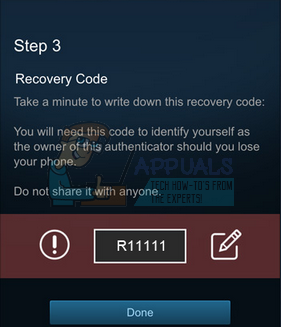
- Теперь мобильный аутентификатор Steam Guard будет активирован. Как вы увидите на экране, код будет меняться каждые тридцать секунд, чтобы сделать вашу учетную запись более безопасной. Код практически невозможно взломать.
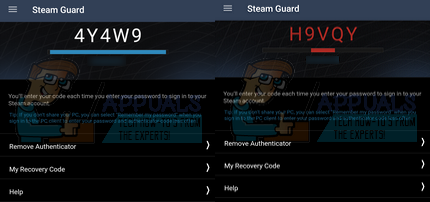
Как мне войти в систему с помощью мобильного аутентификатора Steam Guard?
Если у вас работает аутентификатор, при каждом входе в Steam вам будет предложено ввести текущий код присутствует на экране вашего мобильного телефона. Код может появиться на панели уведомлений вашего телефона. Вы также можете проверить это, перейдя в приложение Steam на экране своего мобильного телефона и проверив текущий код.
Обратите внимание, что вы должны ввести код в течение тридцати секунд, так как код изменится за этот период времени.
- Войдите в клиент Steam, используя свои учетные данные.
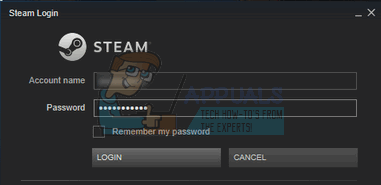
- Теперь Steam запросит ваш код аутентификатора Steam, который будет виден на экране вашего мобильного телефона. . Вы можете проверить свой мобильный телефон на наличие уведомлений и даже открыть приложение Steam и получить оттуда код.
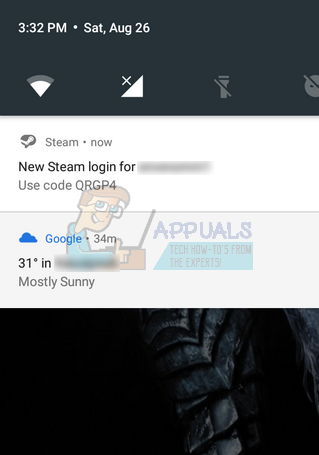
- Введите код на своем компьютер и нажмите ОК . Теперь вы успешно войдете в свой клиент Steam.
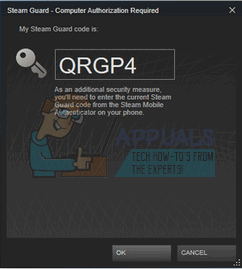
Часто задаваемые вопросы
У меня нет телефона, могу ли я использовать мобильный аутентификатор?
Мы не можем использовать мобильный аутентификатор Steam Guard, если у вас нет телефона. Разработчики предположили, что автономные аутентификаторы представляют интерес, но они пока недоступны для сообщества Steam. Мы думаем, что в будущем Steam предложит независимое решение для аутентификации наших учетных записей без ограничения мобильного телефона.
Как лучше всего использовать два- факторная аутентификация?
Прежде всего, вы должны понимать, что даже если вы активировали мобильный аутентификатор Steam Guard, он не дает вашей учетной записи сверхспособностей. Он просто добавил новый уровень безопасности, когда ваш мобильный телефон также требуется для входа в клиент Steam. Вот несколько советов, о которых следует помнить.
- Никогда не сообщайте никому свой код и пароль мобильного аутентификатора.
- Никогда не вводите свое имя пользователя, код аутентификатора или пароль на любом веб-сайте, который не контролируется и не управляется Valve Corporation. Мошенники часто используют грамотную орфографию и очень похожий интерфейс, чтобы обманом заставить пользователей ввести свои учетные данные. Если вы сомневаетесь, лучше сначала подтвердить, чем пытаться.
- Служба поддержки Steam или сотрудники Valve никогда не спросят у вас код аутентификатора Steam или ваш пароль Steam. Если вы получили ответ от сообщества от кого-либо, утверждающего, что это кто-то другой и спрашивает ваши учетные данные, немедленно сообщите об этом.
- Никогда не загружайте и не запускайте какие-либо программы, которые отправляются вам по электронной почте или в сообщениях. В основном это мошенничество и вредоносное программное обеспечение.
- Никогда не загружайте никакую программу, которая утверждает, что очищает, оптимизирует или исправляет ваш клиент Steam. На сегодняшний день Steam никогда не разрабатывал программное обеспечение, предназначенное для выполнения чего-либо подобного..
- Запишите свой код восстановления, как указано ранее, и никогда никому его не показывайте. Это единственный способ восстановить свою учетную запись, если у вас нет доступа к мобильному аутентификатору Steam. Обратите внимание, что код восстановления уникален и никогда не меняется, пока вы его не используете. Код восстановления также не работает вместо кода аутентификатора. Это две отдельные сущности, созданные для очень разных целей.
Как отключить аутентификатор Steam Mobile Guard?
Вы можете удалить Steam Mobile Guard Authenticator с помощью мобильного приложения Steam. Просто зайдите в свое приложение. Нажмите кнопку меню в верхнем левом углу экрана и выберите опцию Steam Guard. Это будет первый доступный вариант.
В параметрах Steam Guard вы можете выбрать другой метод защиты Steam Guard, например « Получить код Steam Guard по электронной почте ”.
На каких устройствах работает мобильный аутентификатор Steam Guard?
Аутентификатор Steam Mobile Guard совместим с все устройства iOS под управлением iOS 6.1 или новее. Он совместим со всеми устройствами Android под управлением версии 2.2 или новее. Он также поддерживает все устройства Windows, работающие под управлением Windows 8.1 или более поздней версии.
Я зарегистрировал в приложении Steam, но не получил код восстановления
Очень редко во время регистрации приложение не показывает ваш код восстановления. Но не волнуйтесь, иногда случается, что ваш телефон пропускает эту часть. Вы можете легко записать код восстановления из своего приложения Steam, используя следующий метод.
- Откройте приложение Steam на своем мобильном телефоне. Нажмите значок меню в верхнем левом углу экрана, чтобы его развернуть.
- Выберите Steam Guard . появится кнопка с названием Мой код восстановления .
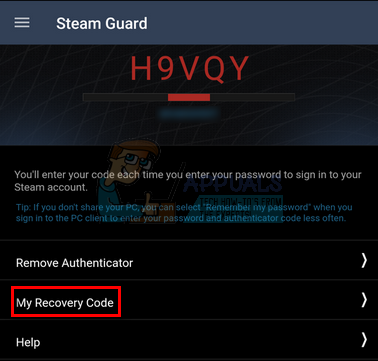
- Нажмите кнопку, и вы будете перенаправлены в другое окно, где вам будет показан код восстановления. Никогда не сообщайте этот код никому, так как он используется для подтверждения того, что вы являетесь владельцем этой учетной записи, если вы потеряете свой мобильный телефон или забудете свои учетные данные. Верьте нам, когда мы это говорим; это ваш спасательный круг.
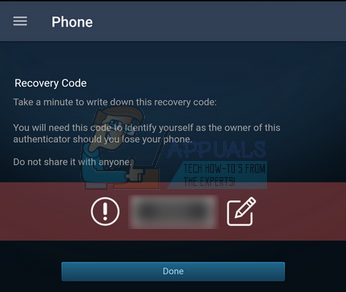
Что такое резервные коды Steam Guard?
Что бы вы сделали, если бы вы вышли из своего Steam, а также из своей учетной записи? Когда вы входите в приложение Steam, Steam также требует от вас подтверждения. Чтобы противостоять этому и предоставить вам вторую линию защиты, Steam имеет возможность загрузить резервные коды Steam Guard.
Эти коды являются одноразовыми кодами.
- Откройте свой Steam клиент и перейдите в свою учетную запись , как показано в начале этот учебник.
- Выберите вкладку «Сведения об учетной записи» в левой части экрана. Теперь прокрутите экран вниз, пока не найдете вкладку Безопасность учетной записи. Нажмите на вариант с надписью «Управление Steam Guard ».
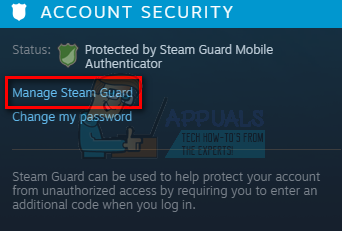
- Теперь вы перейдете к настройкам Steam Guard. Здесь нажмите кнопку с надписью « Получить коды резервных копий ». Он находится на вкладке «Получить резервные коды Steam Guard».
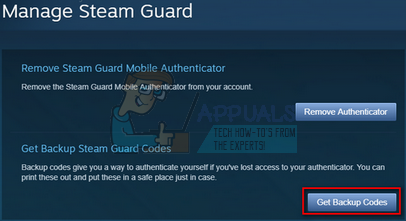
- Теперь Steam попросит вас использовать текущий код мобильного аутентификатора и ввести его в диалоговом окне. Откройте приложение Steam на своем мобильном телефоне и перейдите в раздел Steam Guard, как описано выше. Введите код , который вы видите там, и нажмите кнопку «Создать коды сейчас».
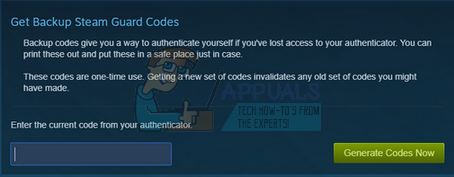
- Теперь Steam будет отображать все резервные коды Steam Guard. Вы можете распечатать их и хранить в надежном месте. Не забывайте ставить галочки, когда они привыкнут. Как мы заявляли ранее, все эти коды предназначены только для однократного использования.
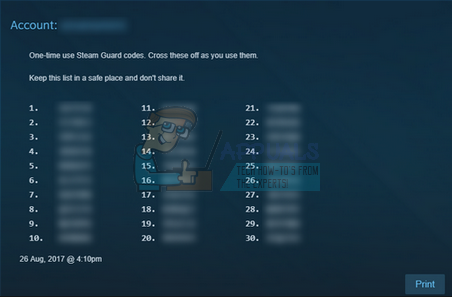
Как я потерял свой аутентификатор. Что мне делать?
Итак, вы отформатировали свой телефон или ваш телефон разбился. Какой бы ни была причина, вы потеряли свой мобильный аутентификатор и из-за него не можете войти в Steam.
- Не нужно паниковать, перейдите в справку Steam.
- Нажмите « У меня проблемы со входом » и выберите вариант « Я удалил или потерял свой мобильный аутентификатор Steam Guard . ».
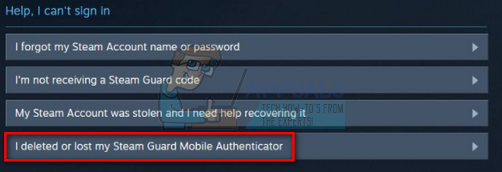
- Теперь Steam предложит вам ввести имя учетной записи Steam . Теперь нажмите кнопку поиска.
- Теперь вам будет предложено несколько вариантов того, как вы хотите восстановить свою учетную запись.
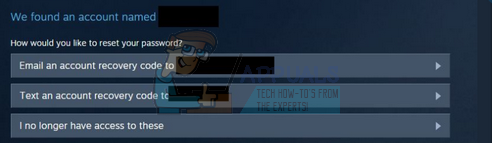
- Выберите любой из этих параметров, к которым у вас есть доступ, и следуйте инструкциям в Steam. вы на протяжении всего процесса.
Если вы купили новый телефон и должны удалить Steam Guard Mobile Authenticator на неопределенный срок, вы можете сначала отключить Steam Guard Mobile Authenticator, чтобы решить все проблемы . Затем вы можете снова включить его при установке приложения на свой компьютер.